Trabalhe com o Forma e o Revit juntos. O complemento Forma para o Revit permite enviar modelos criados no Forma para o Revit para desenvolvimento adicional. Quando são feitas alterações no Revit, é possível atualizar a proposta no Forma para coincidir com as alterações.

Resumo da aprendizagem
- O que é o Autodesk Forma e como ele aprimora o projeto conceitual inicial.
- Como usar o complemento Forma para o Revit para transferir e atualizar modelos entre o Forma e o Revit.
- Os benefícios e os detalhes de conversão do uso do Forma com o Revit para desenvolvimento adicional do projeto.
Acesse o Hub do Forma para experimentar o fluxo de trabalho.
O que é o complemento Forma para o Revit?
Vamos começar explicando o que é o Forma da Autodesk e, em seguida, discutiremos o complemento Forma para o Revit. O Forma é uma ferramenta baseada na nuvem para os projetistas trabalharem em projetos conceituais iniciais para seus projetos. Ele oferece recursos de projeto conceitual, análise preditiva e automação de projeto, permitindo que os projetistas explorem vários conceitos para um projeto e avaliem cada conceito em relação às expectativas de desempenho. Uma vez identificado um conceito, o complemento Forma para o Revit permite transferir esse conceito do Forma e integrá-lo em um modelo do Revit para um desenvolvimento de projeto adicional. À medida que o projeto avança no Revit, é possível atualizar a proposta no Forma para conduzir análises adicionais e medi-las de acordo com as metas do projeto.
Assista ao vídeo para compreender os conceitos básicos do fluxo de trabalho usando o complemento Forma para o Revit.
Por que você deve usar as ferramentas?
O Forma da Autodesk oferece ferramentas específicas para o projeto conceitual inicial dos projetos de construção. Ele permite desenvolver e avaliar rapidamente vários conceitos de projeto, comparando-os entre si e com as metas do projeto. Vários fatores, como área, horas do sol, potencial de luz natural, vento, ruído, entre outros, podem ser analisados para cada proposta de projeto e comparados. Ao avaliar com eficiência várias propostas, você pode tomar decisões melhores que levam a resultados aprimorados para seus projetos.
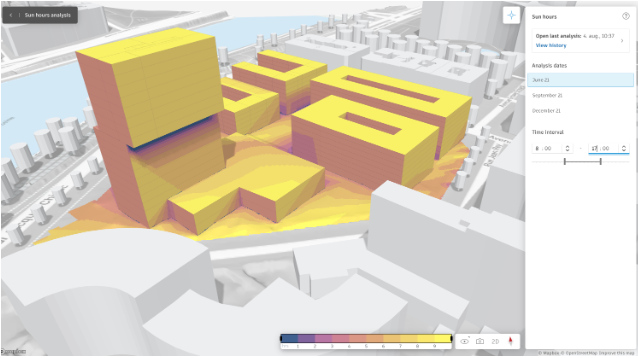
- A construção básica e a construção de linhas são convertidas em paredes, pisos e telhados.
- As construções de esboço 3D são convertidas em famílias de massa e pisos de massa.
- A vegetação, as construções de contexto, os elementos do ShapeDiver e outras geometrias são convertidos em modelos genéricos.
- O estacionamento é convertido em famílias de estacionamento.
- O terreno é convertido em sólidos topográficos.
Nota: Ao trabalhar em uma versão anterior ao Revit 2024, o terreno é convertido em superfícies topográficas.
- Os dados de localização geográfica são transferidos para o modelo do Revit.
Após a proposta do Forma ser transferida para o Revit, será possível desenvolver o conceito em mais detalhes usando as ferramentas familiares do Revit. Essa transição perfeita permite passar de um conceito de projeto para um projeto mais detalhado. À medida que o projeto avança, é possível continuar atualizando a proposta do Forma com as novas iterações, permitindo que você as use para apresentações ou execute análises adicionais para garantir que o projeto atenda às suas expectativas.
Ao atualizar uma proposta do Forma com as alterações de projeto do Revit, é recomendável criar uma vista 3D dedicada para a atualização. Nessa vista, é possível usar sobreposições de visibilidade e gráficos para controlar o nível de detalhe necessário para enviar de volta para o Forma. Por exemplo, você pode optar por não incluir elementos como guarda-corpos, mobiliário interno, equipamento etc., já que esses elementos detalhados podem tornar mais lento o modelo no Forma. A vista dedicada fornece a flexibilidade de controlar o nível de detalhe conforme necessário.
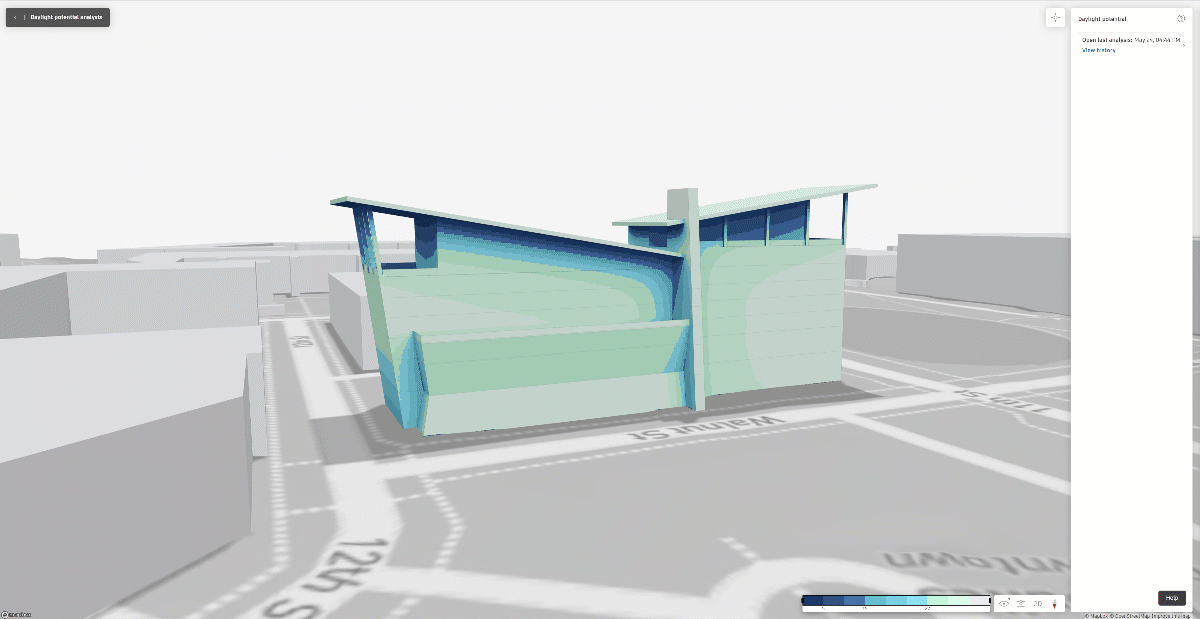
Como acessar as ferramentas?
O Forma da Autodesk está disponível para todos os clientes que têm direito à AEC Collection ou pode ser acessado por meio de uma assinatura anual independente. Após obter acesso ao Forma e criar ou participar de um projeto, você precisará do complemento Forma para o Revit. O complemento pode ser encontrado na Autodesk App Store.
Também é possível acessar o complemento diretamente do Forma. Abra o menu Extensões na barra lateral, faça o download do complemento e siga os prompts para instalá-lo.
Para obter mais informações sobre o Forma, consulte https://www.autodesk.com/products/forma/overview.